Esp32 cam – Domoticz kamera ustawienia
Esp32 cam – Domoticz kamera ustawienia
Długo planowałem ten film, ale zawsze znajdowałem inne fajne rzeczy do zrobienia w domoticzu na kanał na youtube. W końcu po tygodniu czasu i po jednym głupim błędzie udało mi się podłączyć kamerę esp 32 cam do domoticza. Wszystko zaczęło się gdzieś miesiąc temu, gdzie jeden z widzów zgłaszał mi na facebooku swoje problemy z instalacją oprogramowania do esp32 cam. W wtedy zamówiłem nowy egzemplarz i zdecydowałem się, że dokończę swój projekt dodania esp 32 cam do domoticza.
Na moim kanale znajdziecie film z podstawową obsługa esp 32 cam krop po kroku.
Do tego materiału przygotowałem się dodatkowo i usunąłem całkowicie arduino IDE razem z wszystkimi bibliotekami, bo chce żebyśmy wszyscy posiadali tą samą wersje i te same biblioteki.
W arduino IDE wchodzimy w Plik>> Preferencje>>Dodatkowy adres URL do menadżera płytek:
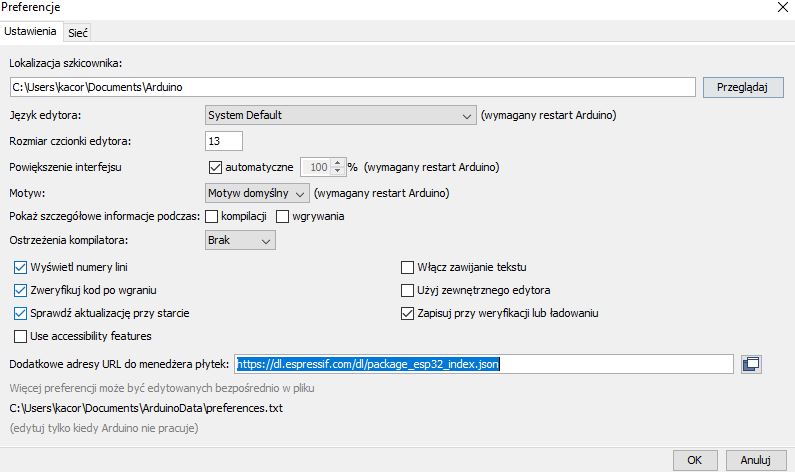
Uzupełniamy go adresem:
Potwierdzamy ok. Następnie Narzędzia>> Płytka>> Menadżer Płytek >>Szukamy esp32:
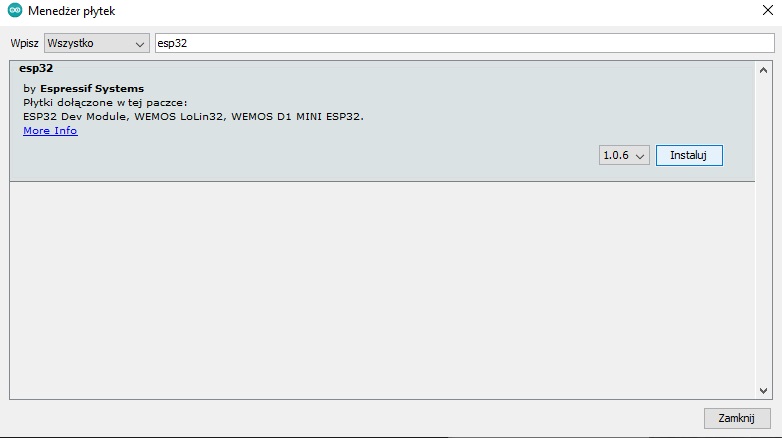
W kolejnym kroku musimy pobrać projekt z githuba:
https://github.com/HomeSwitch/DomoticzEsp32Cam
Pobieramy klikając Code>>Download Zip
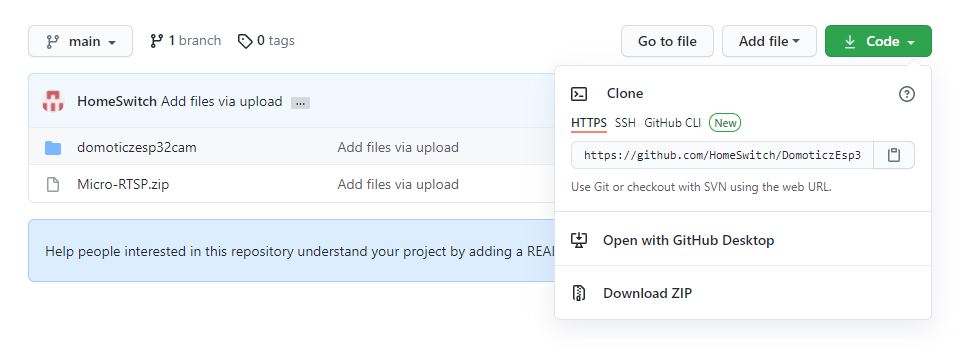
Po pobraniu rozpakowujemy, a spakowany plik Micro-RTSP dodajemy do biblioteki w arduino:
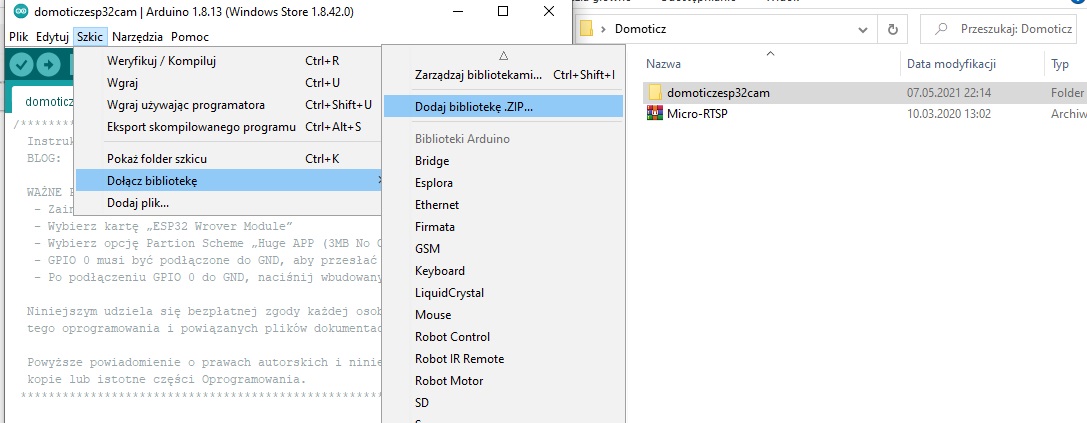
Ustawiamy nazwę naszej sieci bezprzewodowej (SSID)
Ustawiamy hasło do naszej sieci bezprzewodowej (password)
Ustawienia odnośnie ustawienia stałego adresu Ip opisze w innym poradniku, bo jest to proste, ale często pojawiają się przy tym błędy.
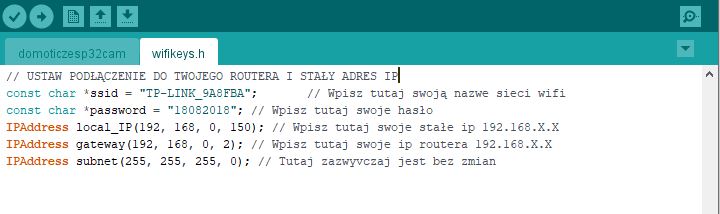
Jeżeli macie Esp32-cam-Mb z taką podstawką jak na zdjęciu, która wspiera łatwe wgrywanie oprogramowania bez użycia ttl to wystarczy trzymać przycisk IO0 i podłączyć pod komputer:

W przypadku ttl musimy stworzyć odpowiednie podłączenie zgodnie z schematem poniżej:
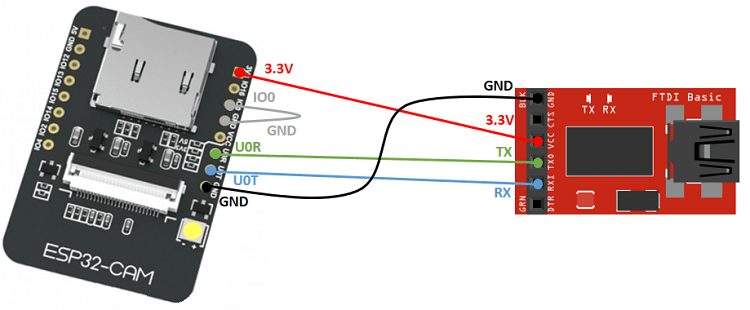
Przed wgraniem oprogramowania na płytkę musimy ustawić:
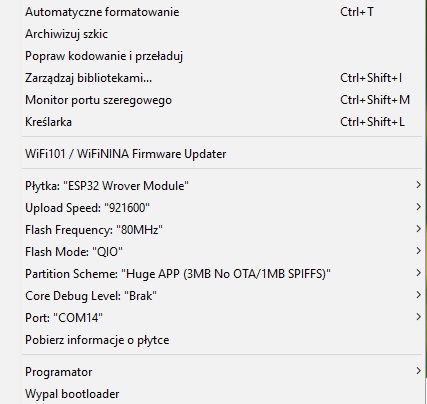
Wgrywamy oprogramowanie, a po zainstalowaniu robimy restart:

W tym momencie polecam sprawdzić czy całość działa:
http://192.168.0.150/stream
Oczywiście ip które ja wpisałem może być u was inne, bo to będzie zależało w jakim przedziale router przydziela adresy ip zazwyczaj zmieni się wartość 192.168.X ostatnią wartość sami wpisujemy.
Jeżeli wszystko działa przechodzimy do Domoticza i otwieramy kamery:
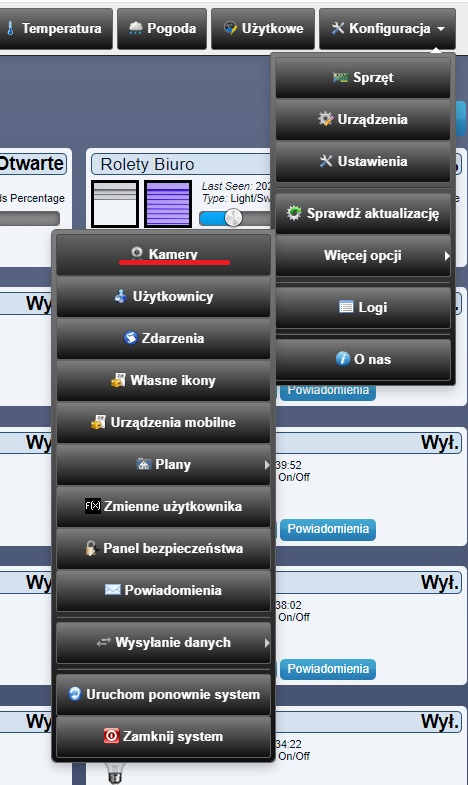
Wybieramy Dodaj kamerę i ustawiamy:
- Włączony – zaznaczamy
- Nazwa – esp32-cam
- Protokół – HTTP
- Adres IP – 192.168.0.150
- Port – 80
- Użytkownik –
- Hasło –
- Adres URL grafiki jpg/image.jpg
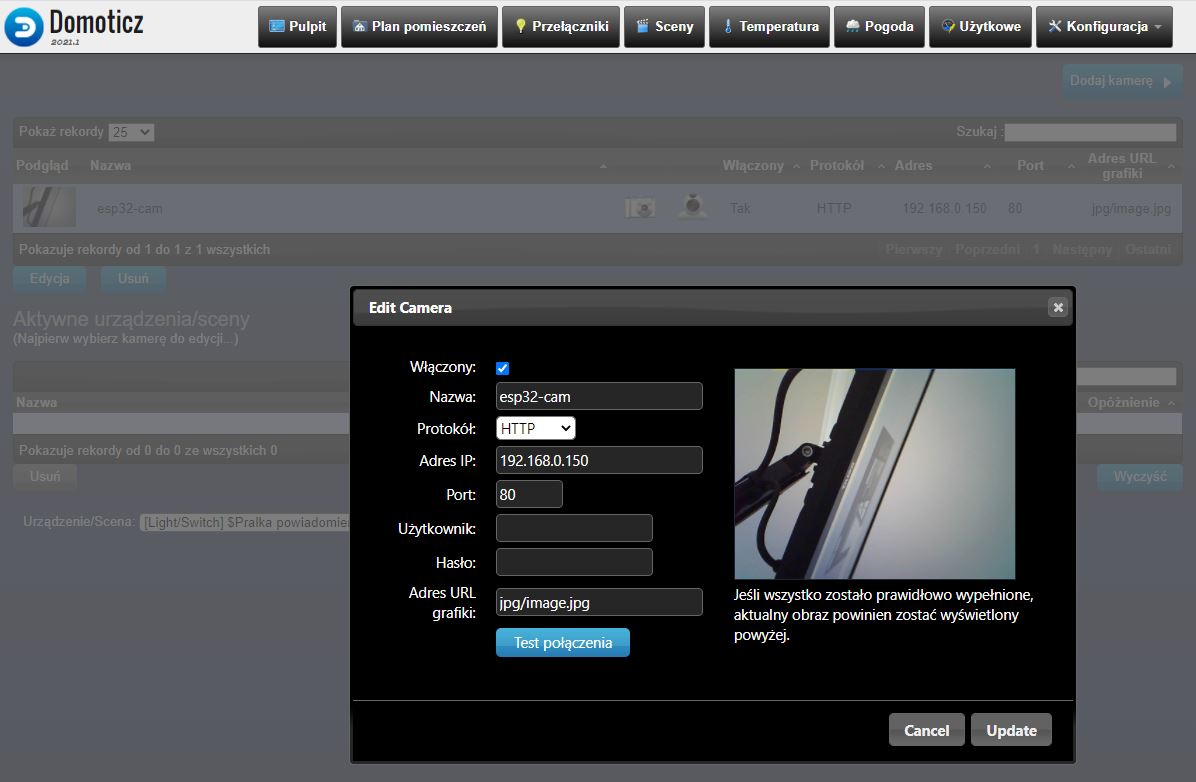
Poradnik na youtube:
